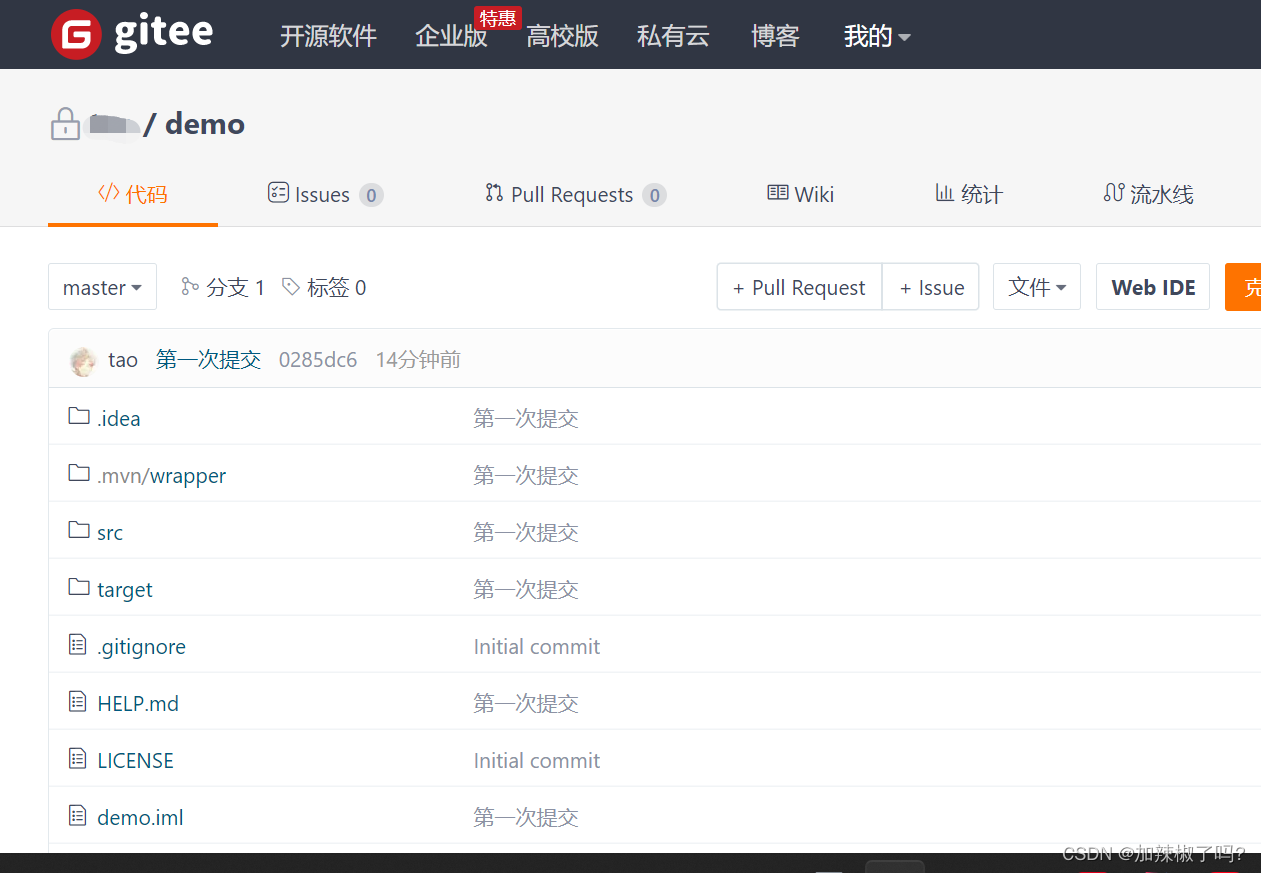- 1【JEECGBOOT】列表展示金额合计,并复选框禁止选择_jeecg的常见案例里的表格合计news代码
- 2微软将GitHub Copilot 与 Visual Studio 深度整合有助于便捷开发_microsoft copilot studio
- 3拿到客户oracle数据备份后,该怎么做
- 4Uptime-kuma站点监测工具_uptime kuma监控游戏服务器
- 5Wechaty + 讯飞星火GPT打造微信机器人_讯飞gpt
- 6仓库管理系统设计_仓储管理系统 csdn
- 7最优雅的解决env(safe-area-inset-bottom)底部安全距离在安卓中为0的问题
- 8利用AbortController,取消正在发送的请求
- 92019前端开发的发展趋势
- 10Git Submodule 理解_git submodule理解
Git下载部署并加入IDEA操作运行提交(详细笔记)_git下载的代码怎么在idea运行
赞
踩
前言
Git下载部署并操作运行(详细笔记)
一、Git下载部署
Git下载地址
**
1.打开地址如下图:
**
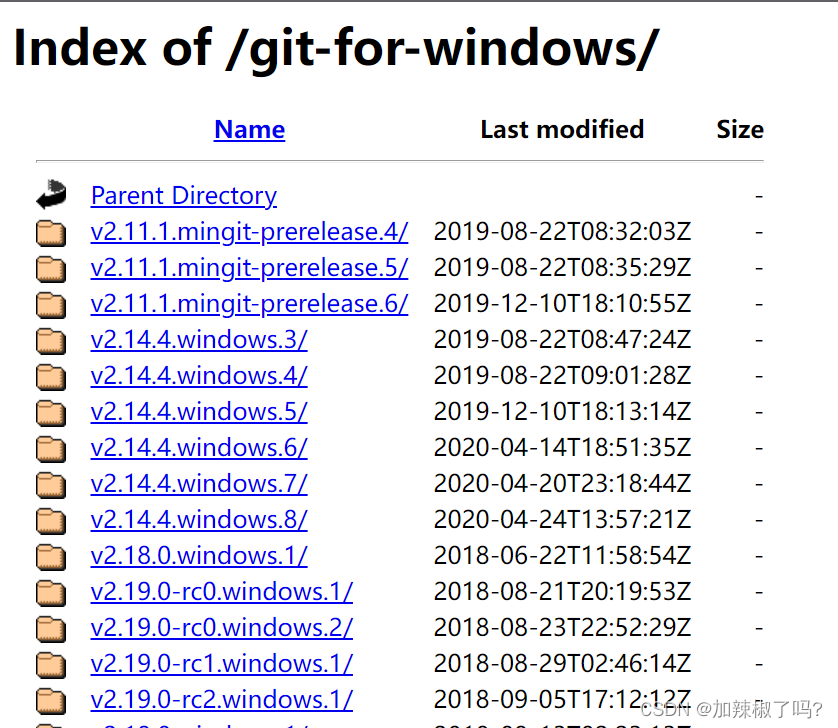
**
2.滑到最下方为最新版本,选择最新的版本
**

3.window版本64位点击下载安装

4.安装,一直点下一步,直到安装成功
选择自己的安装地址

点击finish完成安装
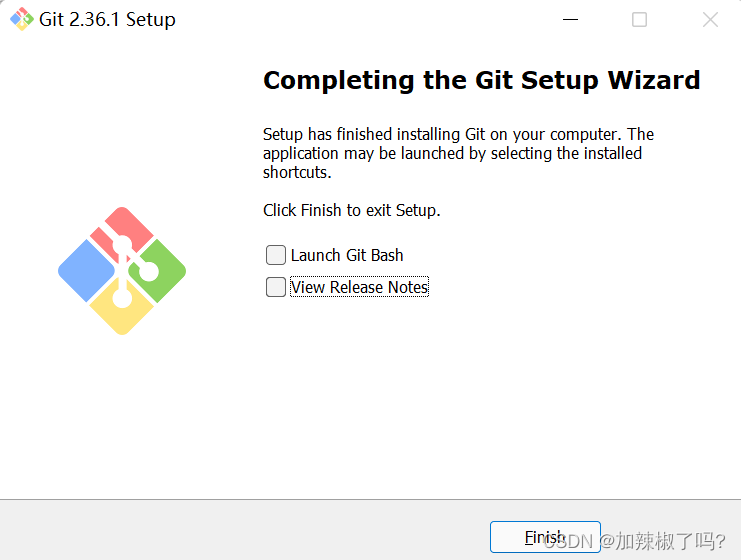
点击win键可以看到安装成功
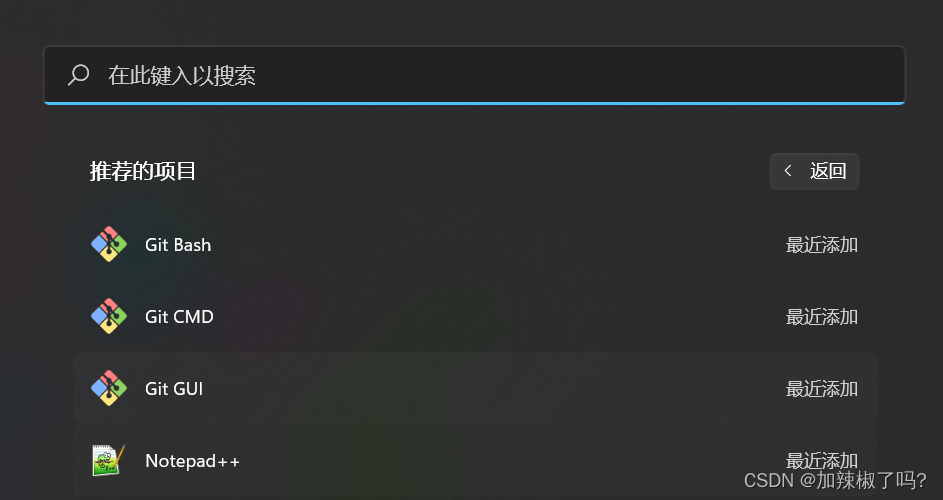
二、IDEA操作运行
1.打开Gitee并登录
2.新建仓库
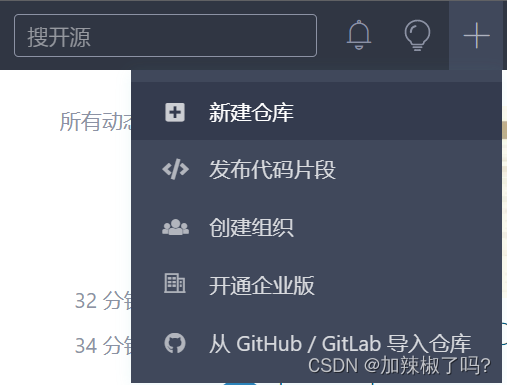
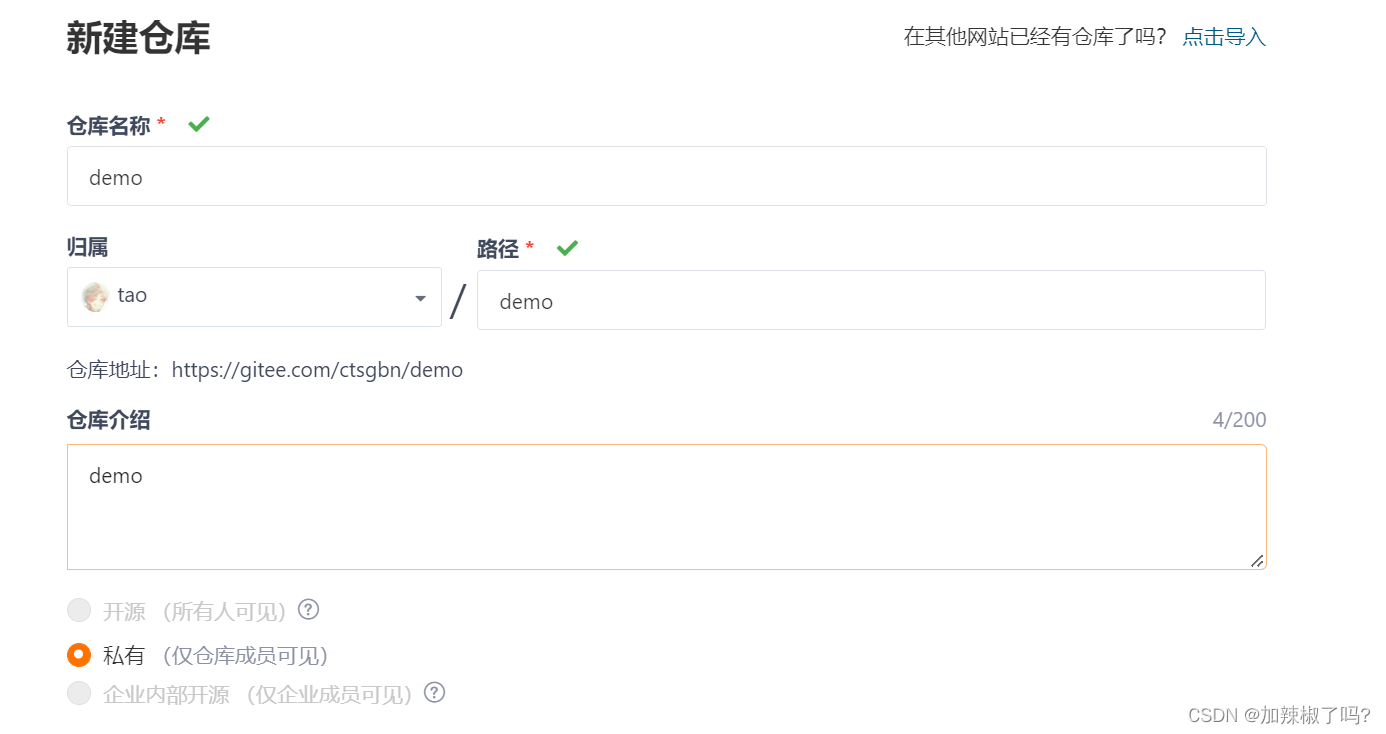
点击创建
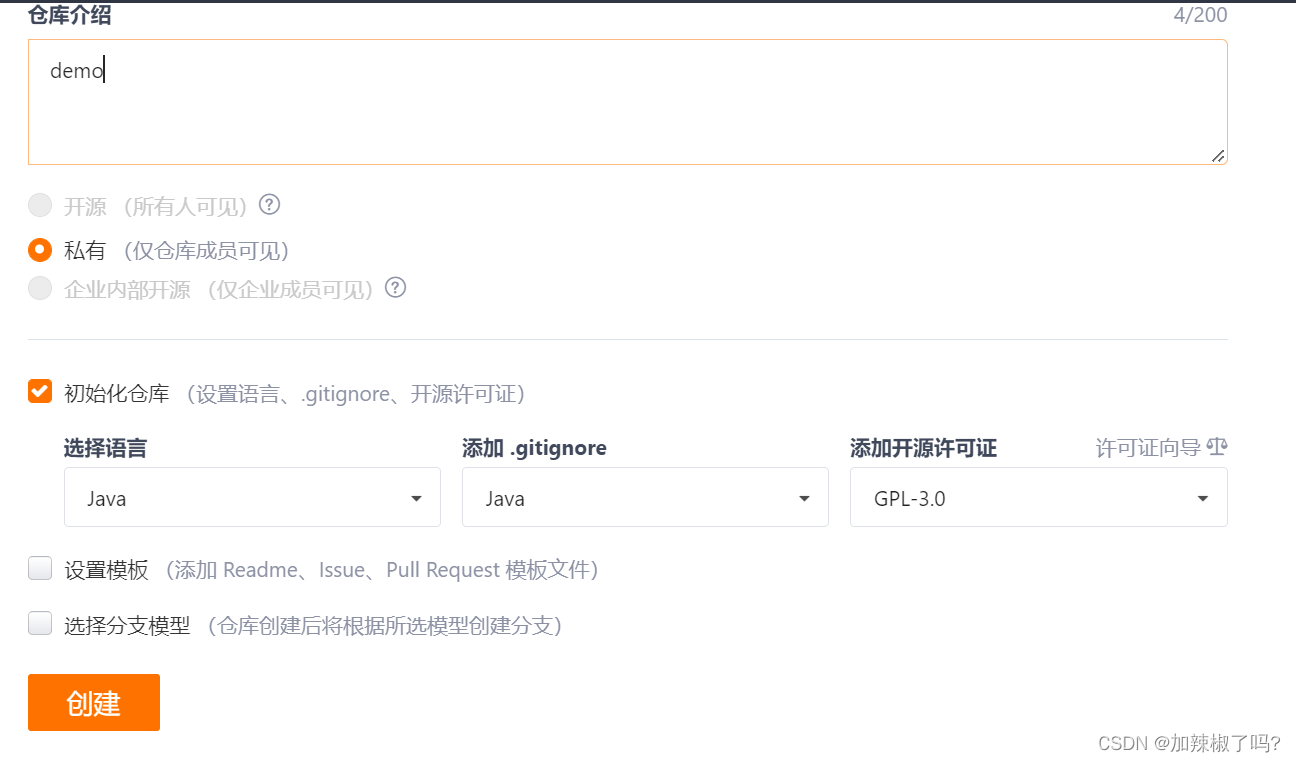
3.克隆到本地
点击克隆,复制链接
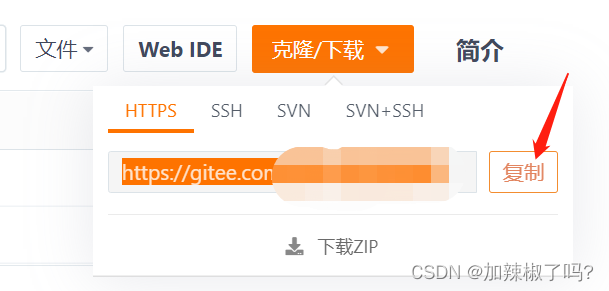
自己新建一个文件夹用来做仓库存储,打开进入后右键打开Git Bash Here

可看出目录一致
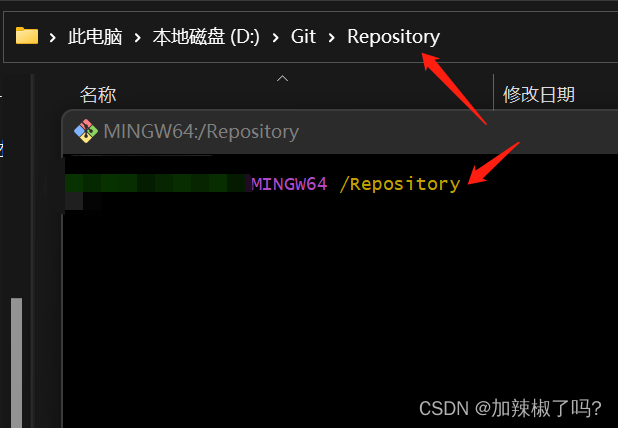
输入命令git clone (url:gitee或Github项目地址.git结尾,第三步复制的地址)

项目克隆到本地成功!
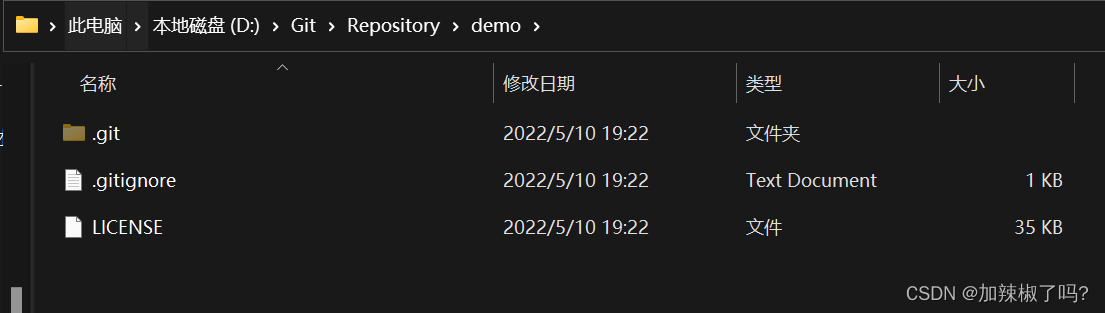
4.IDEA集成Git
1.自己新建个IDEA项目

2.将远程git文件(我们上一步下载的)目录拷贝到项目
把以下文件

复制到项目文件目录下

回到IDEA编辑器,看到如下Git图标,集成Git成功!

点击文件设置
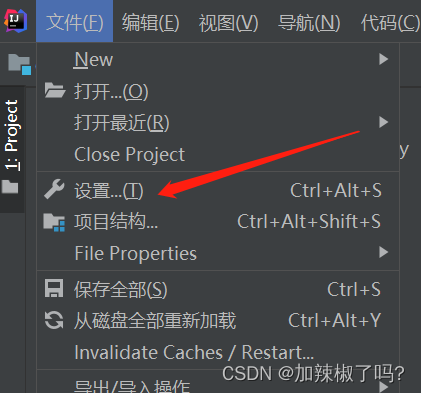
选择下载的git.exe文件,点击应用
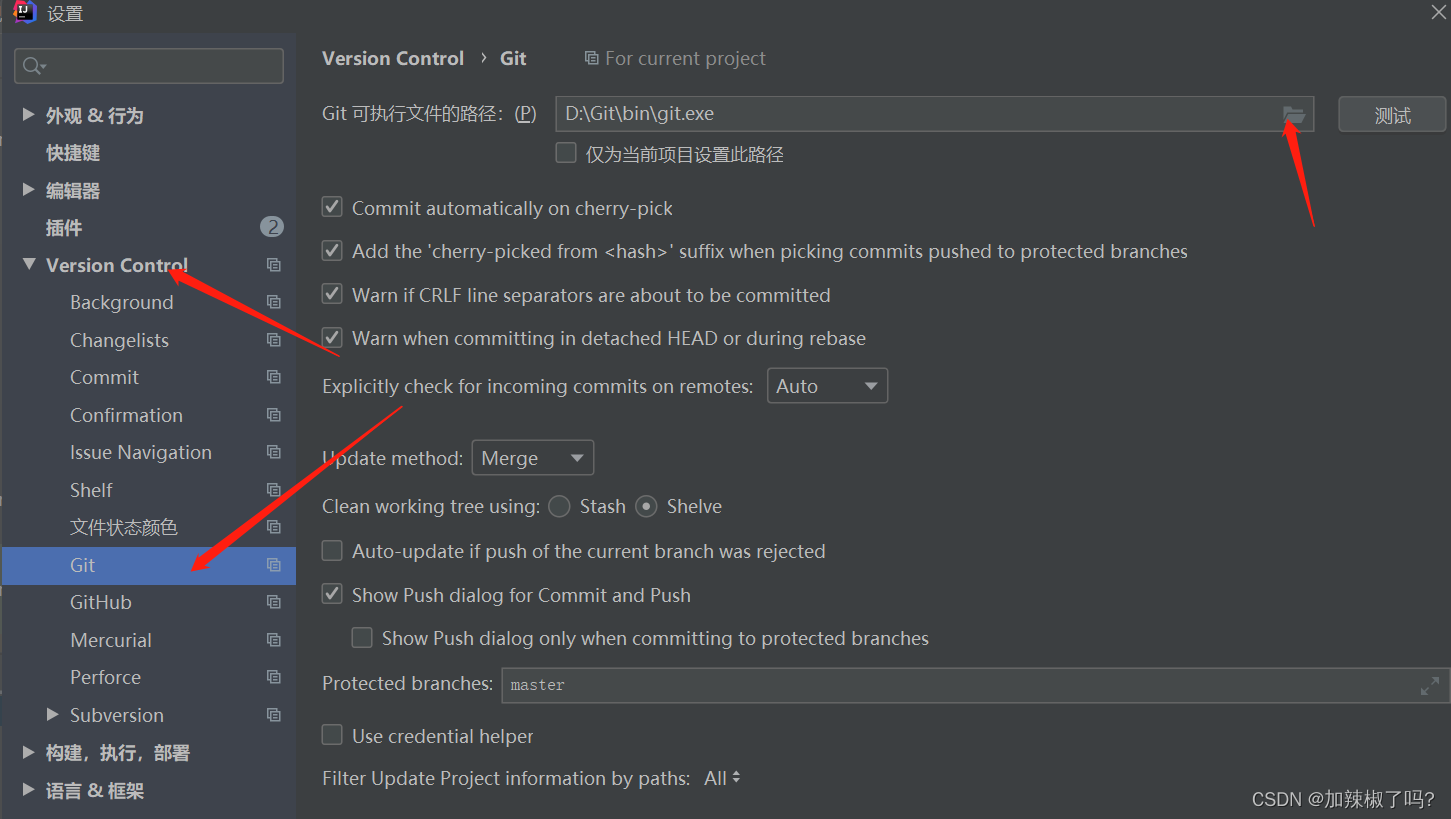
5.代码提交
1. 提交到缓存区命令:git add .
在项目目录下右键打开Git Bash ,输入命令将代码提交到缓存区

2.提交到本地仓库命令:git commit -m “你的提交简介信息”

3.提交到云端命令:git push

4.查看是否提交成功
刷新仓库
上传成功!!!
6.其它常见命令
将已经commit文件变为未提交: git reset (文件名)
显示当前分支: git branch
显示远程分支:git branch -r
添加分支:git branch (分支名)
切换分支:git checkout (分支名)
提交分支到远程:git push -u origin (分支名)
删除本地分支:git branch -d (分支名)
删除远程分支:git push origin --delete (分支名)
合并指定分支到当前分支:git merge (分支名)
总结
@作者:加辣椒了吗?
简介:憨批大学生一枚,喜欢在博客上记录自己的学习心得,也希望能够帮助到你们!